◆ アイコンの名前とコメントを変える
<Indexに戻る>
アイコンをポイントしたとき表示される名前とコメントを分かりやすい内容に変更します。まず、名前を変更したいアイコンを右クリックして[名前の変更]を選択し、新しい名前を入力します。
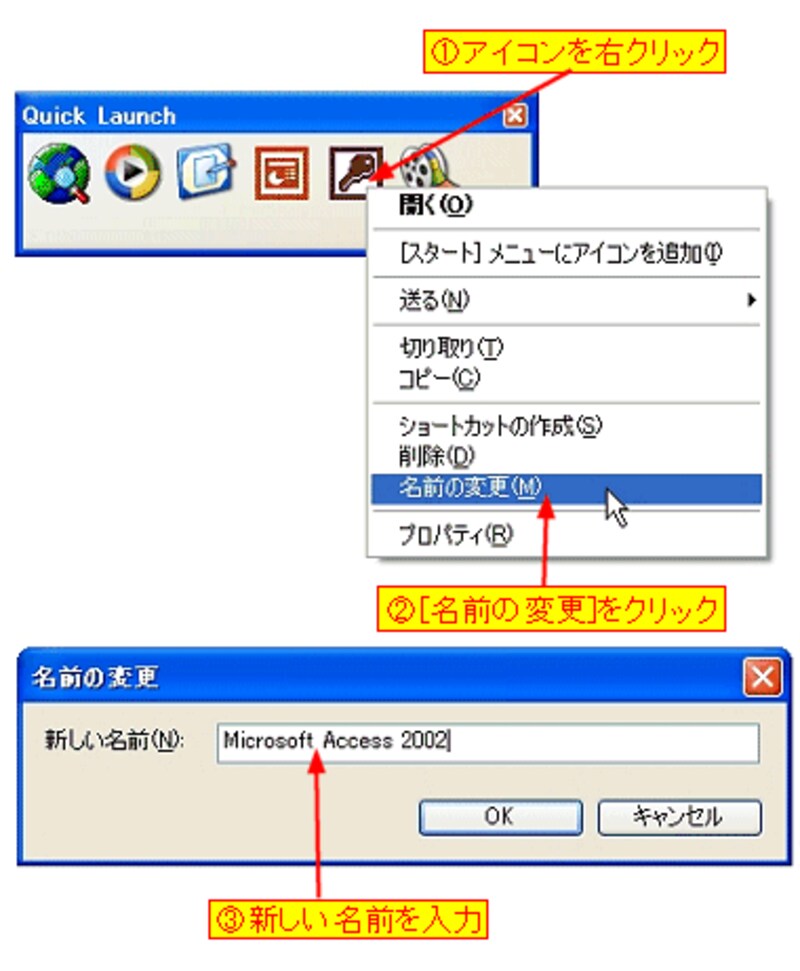
次に、アイコンのコメントを変更します。アイコンを右クリックして[プロパティ]をクリックすると、[ショートカットのプロパティ]ダイアログボックスが表示されますので、[ショートカット]タブにある[コメント]ボックスの内容を変更します。
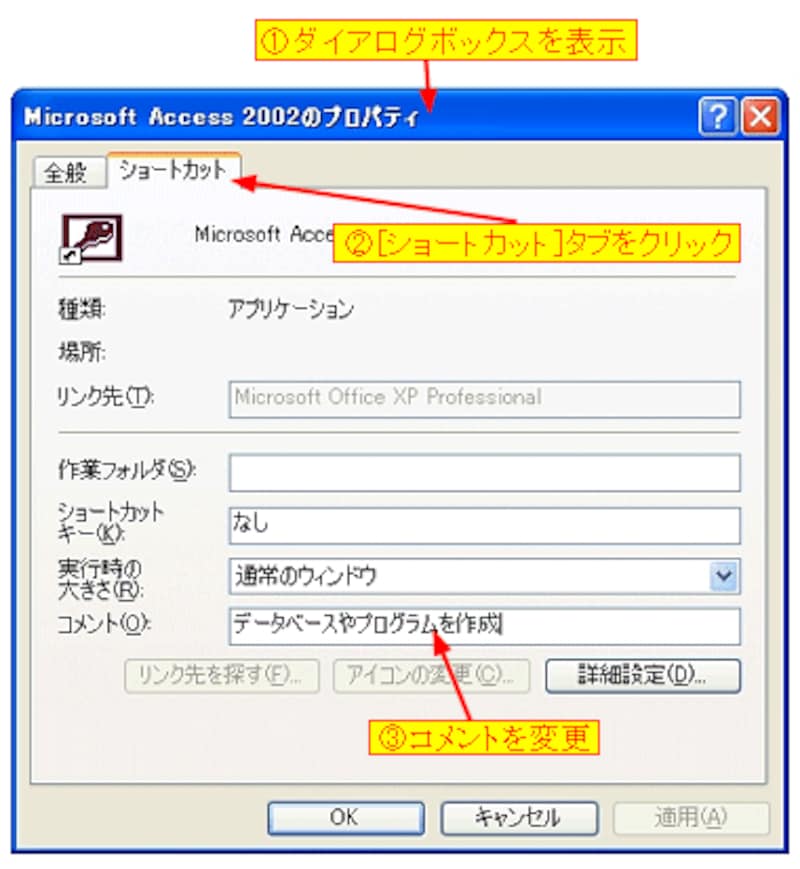
◆ アドレスバーを追加する
<Indexに戻る>
[クイック起動]ツールバーをより使いやすくするために、アドレスバーを追加します。
[クイック起動]ツールバーのアイコンが表示される領域を右クリックしてショートカットメニューが表示されたら、[ツールバー]→[アドレス]をチェックします。







